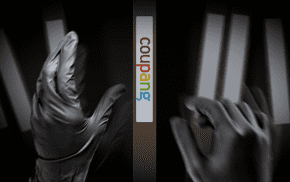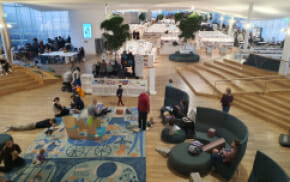스마트폰에 문자가 오자 노트북 화면에 알림창이 뜬다. 노트북 화면에서 문자를 확인하고 곧바로 답장을 보낸다. 걸려온 전화를 노트북으로 받고, 다시 걸 수도 있다.
SK텔레콤이 선보인 콜싱크 실제 써보면서 편리하다고 느낀 주요 기능이다.
사실 맥북이나 아이맥에서 아이폰의 아이메시지(문자)를 쓸 수 있고 전화 통화를 연동해 쓸 수 있는 점과 유사한 서비스다.
애플이 iOS, 맥OS 이용자 안에서만 쓸 수 있게 폐쇄형 플랫폼을 구축했다면, SK텔레콤의 콜싱크는 안드로이드 스마트폰 이용자 대상으로 가입 통신사와 관계없이 똑같은 기능을 쓸 수 있게 했다고 보면 된다.
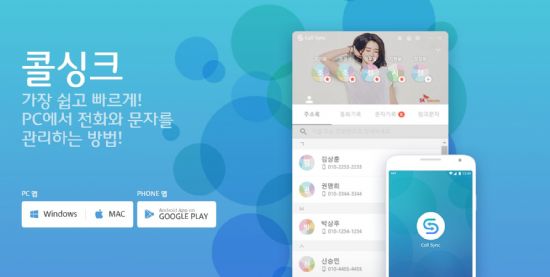
■ 스마트폰에 앱 깔고, PC에 클라이언트 설치하고 연결
설치는 간단한 편이다. 스마트폰에는 구글플레이에서 콜싱크 앱을 찾아 내려받고, PC에는 다른 메신저처럼 전용 홈페이지에서 클라이언트 프로그램을 내려받으면 된다.
다만 서비스 초기 단계라 설치시 일부 오류가 일어나기도 하고, PC 프로그램은 예상보다 다소 무거운 편이다. 회사 측은 최소 500메가바이트의 저장공간 여유가 필요하다고 권장한다.
앱을 설치하면 다른 이용자가 쓰지 못하도록 문자메시지를 통한 인증 과정을 거친다. 또 PC 버전에도 스마트폰 앱에서 발생시킨 인증 번호를 써넣어야 한다.
남들과 같이 쓰는 PC에 설치했더라도 비밀번호를 걸어둘 수 있다. 또 스마트폰에서 연동된 PC 등록을 해제할 수도 있다. 즉 남이 내 전화와 문자 기능을 쓸 수는 없다.
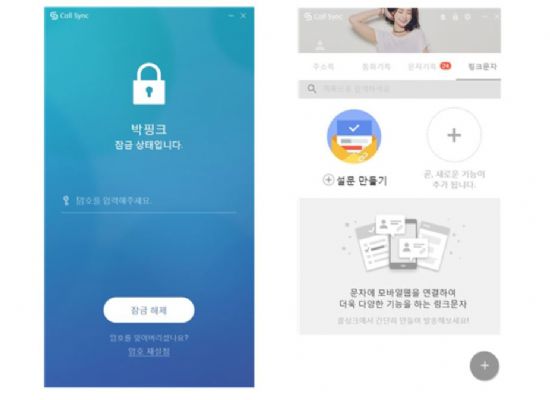
■ 통화 연동은 SK텔레콤 가입자만
콜싱크는 T맵, T전화와 같이 SK텔레콤이 KT나 LG유플러스처럼 다른 통신사 가입자도 쓸 수 있게 했다.
하지만 전화를 걸고 받을 수 있는 기능은 SK텔레콤 가입자에 제한된다. 통신사업자 간에 기업거래(B2B)로 이뤄지는 상호접속 등에 관한 문제가 걸려있고, 다른 통신사의 스마트폰 통화에 관련된 API를 갖추지 않았기 때문이다. 당장 쉽게 풀 수 있는 문제는 아니다.
SK텔레콤에 가입된 스마트폰을 PC에 연동시켰을 때 전화가 걸려오면 모니터 화면 왼쪽 하단에 알림창이 뜬다. 동시에 스마트폰에도 전화 수신 정보가 뜨면서 PC로 수신할지 선택지 창이 뜬다.
PC로 전화통화를 할 때 새삼 놀라게 되는 부분이 있다. 통화음질이 매우 명료하게 들리는 부분이다.
통화 기능 사용을 위해서는 스마트폰에서 HD보이스(VoLTE) 기능을 켜둬야 하는데 실제 LTE 네트워크망보다 노트북에 연결된 유선 인터넷 기반 와이파이 환경의 트래픽 여유가 더욱 충분한 이유로도 해석된다.
통화 기능 외에 문자 보내고 받는 기능은 타사 가입자도 쓸 수 있다. 그간 받은 문자메시지를 PC에서 볼 수 있고, 수발신이 가능하다는 점에서 카카오톡 PC 버전과 유사한 이용자 경험을 제공한다.
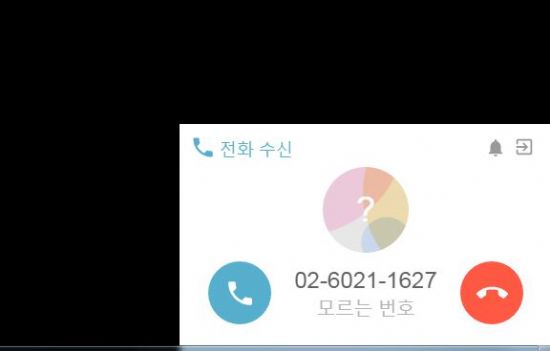
■ 폰 잃어버려도 통화기능 쓴다
스마트폰과 연동되는 기기는 날이 갈수록 늘고 있다. 많게는 블루투스 연결 기반 무선 이어폰부터 스마트워치를 이용하는 이들도 있다. 또 자동차에 연동시켜 핸즈프리를 대체하고도 있다.
이같은 연동 기능은 블루투스나 와이파이와 같은 근거리 무선 통신 방식으로 기기 간에 연결되는 식이다.
반면 콜싱크는 네트워크에 연결된 디바이스들이 동기화가 되는 식이다. 해외 로밍까지는 지원하지 않기 때문에 국내에만 있다면, 제주도에 스마트폰을 두고 서울에서 PC로 전화와 문자를 주고받을 수 있다.
관련기사
- SKT “PC에서 문자 보내고 전화 알림 받으세요”2016.11.29
- 삼성전자, RCS 기술 기업 '뉴넷 캐나다' 인수2016.11.29
- 애플, ‘아이메시지 등록해제’ 페이지 개설2016.11.29
- SKT 조인, 50일만에 100만 돌파2016.11.29
이런 기술적인 지원 내용 때문에 콜싱크의 유용성이 돋보인다.
예컨대 집에 전화를 두고 나와도 급하게 받아야 할 전화나 문자를 받을 수 있다. 스마트폰을 집 밖에서 잃어버렸다고 하더라도 PC 버전을 미리 설치했다면 당장의 급한 통화 걱정을 덜 수도 있다.